גוגל פיקסל 7 ו-7 פרו לא מקבלים הודעות טקסט, איך לתקן?
Miscellanea / / April 29, 2023
טיפים וטריקים לאנדרואיד
חלק מהאנשים דיווחו שהמקצוענים שלהם ב-Google Pixel 7 ו-7 אינם יכולים לקבל הודעות טקסט. במאמר זה, נתקן את הבעיה על ידי ביצוע מספר שלבים. לאחר ביצוע שלבים אלה, תוכל לקבל שוב הודעות טקסט ב-Google פיקסל שלך.
Google Pixel 7 ו-7 Pro הוא סמארטפון נהדר; התכונות והשילוב של תוכנה וחומרה שהיא מציעה טובים מאוד בהשוואה לסמארטפונים מודרניים אחרים. אבל גם אחרי כל התכונות והאופטימיזציה, הטלפון לא מושלם. אנשים מתמודדים עם כמה בעיות עם הטלפונים שלהם בכל רחבי העולם.
Pixel 7 ו-7 Pro שלך לא מקבלים הודעות טקסט, שיכולות להיות כל דבר. אולי יש כמה בעיות רשת באזור שלך, או שאתה נמוך בתוקף של ספק הסלולר שלך. קיימת גם אפשרות שה-Pixel 7 ו-7 Pro שבידך פגומים וצריך לתקן אותם. אנו ניתן פתרון לבעיה זו בסעיף הבא.

תוכן העמוד
-
גוגל פיקסל 7 ו-7 פרו לא מקבלים הודעות טקסט, איך לתקן?
- תיקון 1: הפעל מחדש את Pixel 7 ו-7 pro
- תיקון 2: הפעל את המקצוענים של Pixel 7 ו-7 במצב בטוח
- תיקון 3: נקה את מטמון האפליקציה Messages
- תיקון 4: איפוס רך של ה-Pixel שלך
- תיקון 6: אפס את הגדרות הרשת של Pixel 7 ו-7 Pro שלך
- תיקון 7: פנה לספק השירות שלך
- תיקון 8: איפוס להגדרות היצרן של Pixel 7 ו-7 Pro
- סיכום
גוגל פיקסל 7 ו-7 פרו לא מקבלים הודעות טקסט, איך לתקן?
יש כמה שלבים שאתה יכול לבצע כדי לתקן את הסמארטפונים של Google Pixel 7 ו-7 Pro כדי להתחיל לקבל שוב הודעות טקסט. לפני שנעבור לתיקונים ולפתרונות שלנו, נסה להכניס מחדש את כרטיס ה-SIM שלך לסמארטפונים של Pixel או נסה כרטיס SIM של ספק שירות אחר. עליך גם לבדוק את תקפותך ולטעון מחדש אם הוא לא מעודכן.
תיקון 1: הפעל מחדש את Pixel 7 ו-7 pro
השלב הראשון הוא להפעיל מחדש את המכשיר. לפעמים ניתן לתקן בעיות כמו אלה רק על ידי אתחול המכשיר שלך.
פרסומות
- הקש והחזק את לחצן ההפעלה למשך כמה שניות.
- הקש על הפעל מחדש/אתחול מחדש.
- לאחר שתסיים, נסה לשלוח לעצמך הודעת טקסט ממכשיר אחר.
תיקון 2: הפעל את המקצוענים של Pixel 7 ו-7 במצב בטוח
מצב בטוח מבודד את המכשיר שלך מכל יישומי צד שלישי. המצב הבטוח יכניס את המכשיר שלך למצב ברירת המחדל שלו, מה שעשוי לעזור לך בתיקון הבעיה.
- החזק את כפתורי ההפעלה והגברת עוצמת הקול יחדיו עד שהפקודה 'כיבוי' תופיע על המסך, ואז שחרר אותה.
- גע והחזק את התחל מחדש עד שתוצג ההודעה 'אתחל מחדש למצב בטוח', ואז שחרר.
- כדי לאשר, הקש על אישור.

- 'מצב בטוח' מוצג בפינה השמאלית התחתונה של מסך ביטול הנעילה / הבית לאחר ההפעלה.
תיקון 3: נקה את מטמון האפליקציה Messages
ניקוי נתוני המטמון שלך חיוני כאשר היישום שלך יוצר בעיות. היית צריך לקבל טקסט רק בגלל מטמון האפליקציה.
- פתח את ההגדרות ב-Pixel 7/7 Pro שלך.
- הקש על אפליקציות.
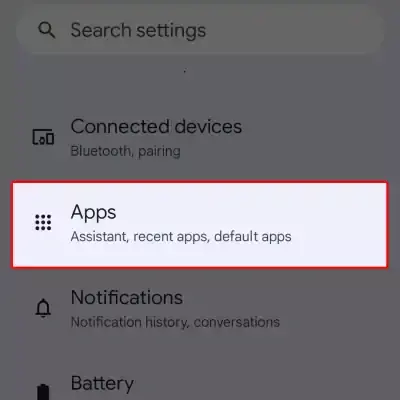
פרסומות
- מצא יישומי הודעות מהרשימה.
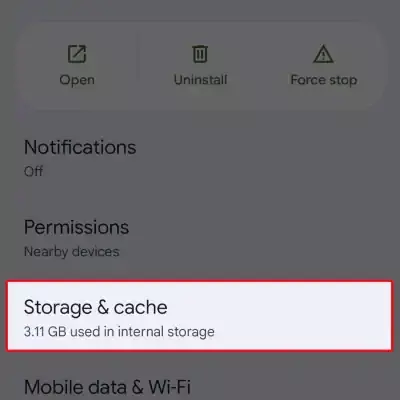
- כעת, הקש על אחסון ומטמון.
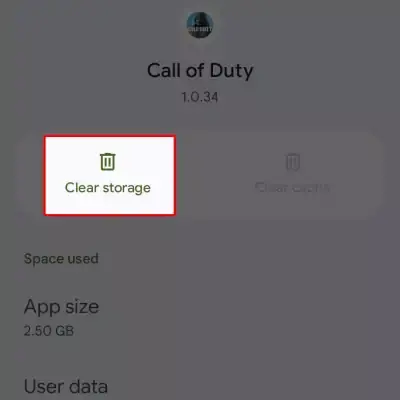
- הקש על נקה מטמון (לוקח את Call of duty כדוגמה).
תיקון 4: איפוס רך של ה-Pixel שלך
נסה לבצע איפוס רך כדי לתקן את בעיית ההודעות שלך בסמארטפון Google Pixel שלך.
פרסומות
- לחץ והחזק את לחצן ההפעלה ואת לחצן הגברת עוצמת הקול בו-זמנית.
- הקש על כיבוי.
- לחץ והחזק את לחצן ההפעלה כדי להפעיל מחדש את הטלפון שלך.
תיקון 6: אפס את הגדרות הרשת של Pixel 7 ו-7 Pro שלך
ייתכן שאינך מקבל את הודעת הטקסט רק בגלל שהרשת שלך לא מעבירה את הטקסט שלך לסמארטפון שלך. נסה לאפס את הגדרות הרשת כדי לתקן את זה.
- פתח את אפליקציית ההגדרות של הטלפון שלך.
- הקש על מערכת מתקדמת. אפס אפשרויות.
- הקש על אפס Wi-Fi, נייד ו-Bluetooth.
תיקון 7: פנה לספק השירות שלך
נסה להסיר את הסים שלך ולהכניס אותו שוב לסמארטפון שלך ונסה לשלוח לעצמך הודעות טקסט ממכשיר אחר. אם אתה עדיין לא מקבל הודעות טקסט, זה הזמן להתקשר לספק השירות שלך ולהעלות תלונה.
תיקון 8: איפוס להגדרות היצרן של Pixel 7 ו-7 Pro
איפוס להגדרות היצרן ימחק את כל הנתונים שלך מהסמארטפון ויהפוך אותו לטלפון חדש מבפנים. גבה את כל הפריטים החשובים שלך בכונן שלך לפני שתמשיך הלאה.
- פתח את אפליקציית ההגדרות.
- עבור אל המערכת וגלול מטה כדי להקיש על איפוס.
- הקש על מחק את כל הנתונים (איפוס להגדרות היצרן).
- הזן את הסיכה/תבנית/סיסמה שלך.
- הקש על מחק את כל הנתונים בפינה הימנית.
סיכום
סמארטפונים של פיקסל מיוצרים על ידי צוות מצומצם אך השילוב של תוכנה וחומרה עושה את זה שונה מכל מכשירי האנדרואיד בשוק. אבל הטלפון החכם נתקל לעתים קרובות בבאגים שגוגל תמיד מתקן באמצעות עדכוני תוכנה. אם הטלפון החכם שלך אינו מקבל הודעות טקסט, נסה את השלבים הבאים כדי לתקן זאת.



![כיצד להתקין ROM מלאי ב- Sansui Fun [קובץ Flash קושחה / Unbrick]](/f/b5539db3dfa3b142bbb6ef5deb2f2833.jpg?width=288&height=384)